练习 - 使用 Azure DNS 创建 DNS 区域和 A 记录
在上一单元中,我们介绍了如何设置和配置 wideworldimports.com 域,使其指向托管在 Azure DNS 上的 Azure。
在本单元中,你将学习以下内容:
- 设置 Azure DNS 并创建公用 DNS 区域。
- 创建 A 记录。
- 验证 A 记录是否解析为 IP 地址。
使用 Azure DNS 创建 DNS 区域
需要创建一个 DNS 区域,才能在服务器上托管 wideworldimports.com 域。 DNS 区域包含与域关联的所有配置记录。
创建 DNS 区域:
使用激活沙盒时所用的帐户登录 Azure 门户。
在 Azure 主页的“Azure 服务”下,选择“创建资源”。 此时会显示“创建资源”窗格。
在“搜索服务和市场”搜索框中,搜索并选择由 Microsoft 提供的“DNS 区域”。 此时,“DNS 区域”窗格显示。
选择创建>DNS 区域。
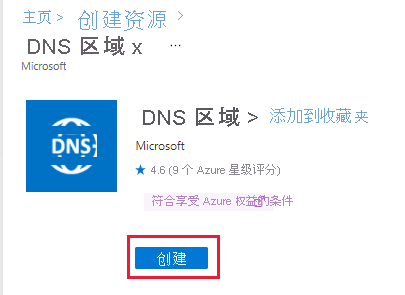
随即将显示“创建 DNS 区域”窗格。
在“基本信息”选项卡上,为每个设置输入以下值。
设置 值 项目详细信息 订阅 Concierge 订阅 资源组 从下拉列表中,选择 [沙盒资源组] 实例详细信息 名称 名称在沙盒中必须唯一。 使用 wideworldimportsXXXX.com,将 X 替换为字母或数字。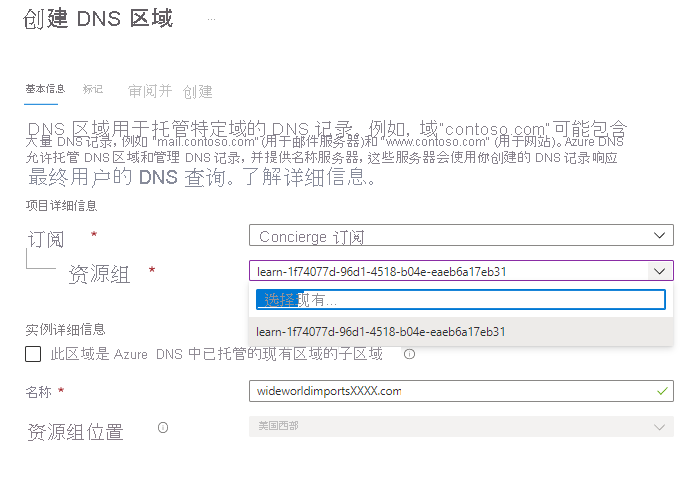
选择“查看 + 创建”。
通过验证后,选择“创建”。 创建 DNS 区域需要几分钟时间。
部署完成后,选择“转到资源”。 随即将显示“DNS 区域”窗格。
默认情况下,每当创建或删除 DNS 区域时,都会自动创建并自动删除 NS 和 SOA 记录集。 NS 记录集定义 Azure DNS 命名空间并包含四个 Azure DNS 记录。 更新注册机构时,可以使用所有四个记录。
SOA 记录代表你的域,并在其他 DNS 服务器搜索域时使用。
记下 NS 记录值。 下一部分将需要用到它们。
创建 DNS 记录
现在已有 DNS 区域,需要创建必要的记录来支持该域。
要创建的主要记录集是 A 记录。 A 记录集用于将流量从逻辑域名指向宿主服务器的 IP 地址。 一个 A 记录集可以有多条记录。 在记录集中,域名保持不变,而 IP 地址不同。
在“wideworldimportsXXXX.com”的“DNS 区域”窗格的顶部菜单栏中,选择“+ 记录集”。
此时,“添加记录集”窗格显示。
为每个设置输入以下值。
设置 值 描述 名称 www 要解析为 IP 地址的主机名。 类型 A “A”记录是最常用的。 如果使用的是 IPv6,则可以选择“AAAA”类型。 别名记录集 否 这只能应用于 A、AAAA 和 CNAME 记录类型。 TTL 1 生存时间,指定每个 DNS 服务器在清除解析之前缓存解析的时长。 TTL 单位 小时 此值可以是秒、分、小时、天或周。 在此处选择小时。 IP 地址 10.10.10.10 记录名解析后指向的 IP 地址。 在实际情况中,你可以输入 Web 服务器的公共 IP 地址。 选择“确定”,将记录添加到你的区域。
请注意,可以为你的 Web 服务器设置多个 IP 地址。 在这种情况下,需将所有关联的 IP 地址添加为 A 记录集中的记录。 创建记录集后,可更新它,使其具有其他 IP 地址。
验证全局 Azure DNS
实际操作时,在创建公用 DNS 区域后,需要更新域名注册机构的 NS 记录,将该域委托给 Azure。
即使我们没有已注册的域,也仍然可使用 nslookup 工具验证 DNS 区域是否按预期运行。
使用 nslookup 验证配置
下面介绍如何使用 nslookup 验证 DNS 区域配置。
使用 Cloud Shell 运行以下命令。 将 DNS 区域名称替换为你创建的区域,并将
<name server address>替换为创建 DNS 区域后复制的其中一个 NS 值。nslookup www.wideworldimportsXXXX.com <name server address>命令应如下所示:
nslookup www.wideworldimportsXXXX.com ns1-04.azure-dns.com你应会看到主机名
www.wideworldimportsXXXX.com解析为 10.10.10.10。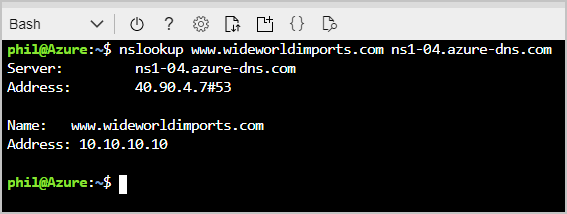
你已成功设置 DNS 区域并创建了 A 记录。

